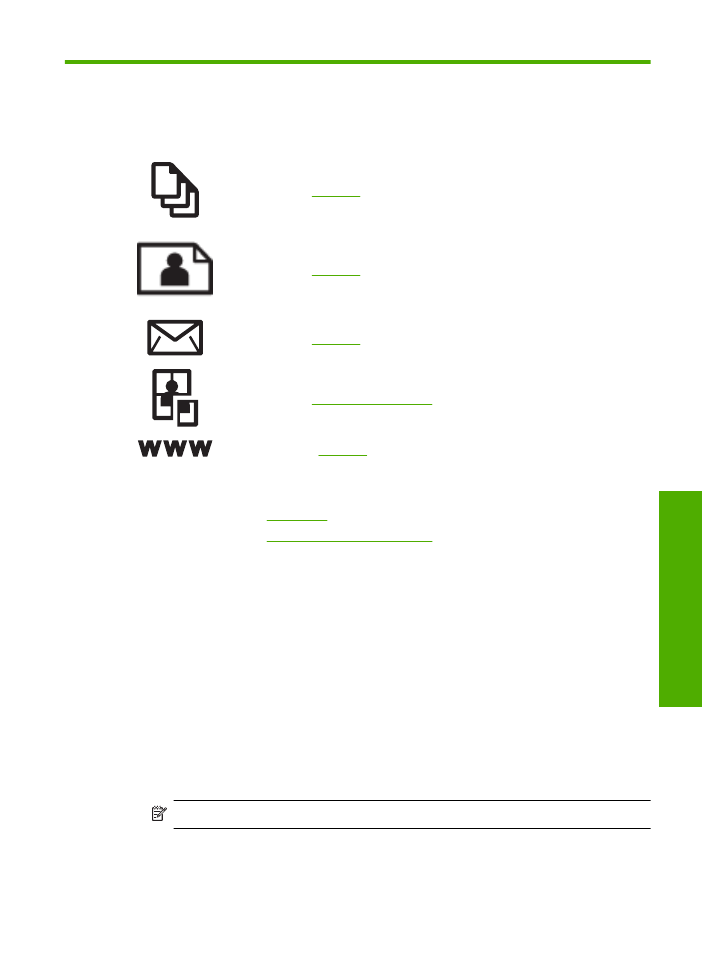
页的“打印文档”
位于第
6
页的“冲印照片”
位于第
8
页的“打印信封”
位于第
9
页的“使用特殊介质进行打印”
位于第
14
页的“打印网页”
相关主题
•
位于第
21
页的“放入介质”
•
位于第
19
页的“推荐用于打印作业的纸张”
打印文档
软件应用程序会自动处理大多数打印设置。只有更改打印质量、在特定类型的纸
张或投影胶片上打印或使用特殊功能时,才需要手动更改设置。
从软件应用程序中打印
1.
确保进纸盒中有纸。
2.
在软件程序的“文件”菜单中,单击“打印”。
3.
确保本产品是选定的打印机。
4.
如果需要更改设置,请单击按钮,打开“属性”对话框。
根据所使用的软件应用程序,该按钮可能叫作“属性”、“选项”、“打印
机设置”、“打印机”或“首选项”。
注意
当打印照片时,您必须选择特定的照片纸和图像增强选项。
打印文档
5
打印

5.
通过使用“高级”、“打印快捷方式”、“功能”和“颜色”选项卡中的可
用功能来为打印作业选择相应的选项。
提示
通过在“打印快捷方式”选项卡上选择一个预定义的打印任务,可
以轻松地为打印作业选择合适的选项。在“打印快捷方式”列表中,单击
某种类型的打印任务。“打印快捷方式”选项卡中包含此类型打印任务的
默认设置和摘要。如有必要,您可以在此处调整设置并将自定义设置保存
为新的打印快捷方式。要保存自定义打印快捷方式,请选择此快捷方式并
单击“另存为”。要删除打印快捷方式,请选择此快捷方式并单击“删
除”。
6.
单击“确定”关闭“属性”对话框。
7.
单击“打印”或“确定”开始打印。
相关主题
•
位于第
19
页的“推荐用于打印作业的纸张”
•
位于第
21
页的“放入介质”
•
位于第
16
页的“查看打印分辨率”
•
位于第
16
页的“创建自定义打印快捷方式”
•
位于第
17
页的“设置默认打印设置”
•
位于第
73
页的“停止当前作业”